win10启用快速启动设置方法 win10怎么开启快速启动
更新时间:2021-01-22 11:07:21作者:xinxin
快速启动是属于win10系统中的一个启动模式,同样的电脑,用正常启动和快速启动,速度可以因为这个模式差距30%以上,可是对于一些刚接触win10系统的用户来说,可能还不知道怎么开启,那么win10怎么开启快速启动呢?这里小编就来教大家win10启用快速启动设置方法。
推荐下载:win10专业版iso原版镜像
具体方法:
1、点击桌面上的“控制面板”。
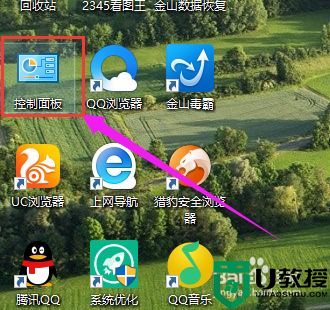
2、在类型是大图标的界面下,找到并打开“电源选项”。
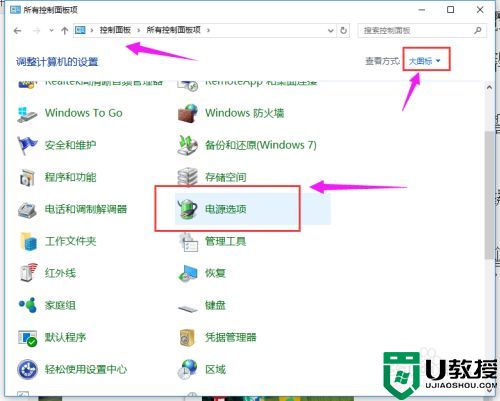
3、点击“选择电源按钮功能”。
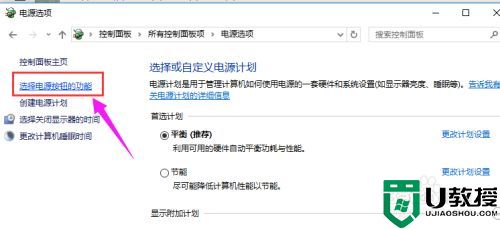
4、点击上方“更改当前不可用设置”链接。
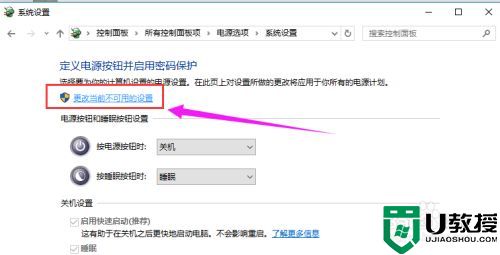
5、下拉找到关机设置,勾选启用快速启动,点击“保存修改”。
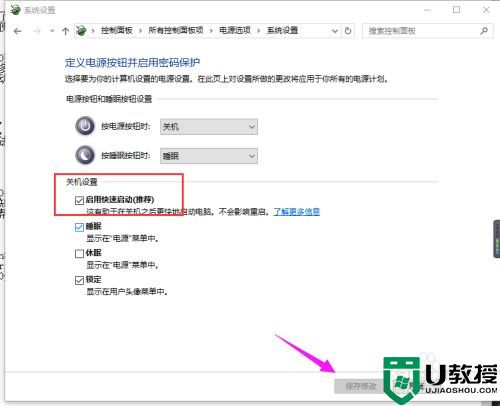
以上就是小编给大家介绍的win10启用快速启动设置方法了,还有不清楚的用户就可以参考一下小编的步骤进行操作,希望能够对大家有所帮助。
win10启用快速启动设置方法 win10怎么开启快速启动相关教程
- win10电脑快速启动怎么设置 win10快速启动在哪里设置
- win10快速启动怎么设置 如何设置win10快速启动
- 禁用 win10 快速启动设置的步骤 如何取消win10的快速启动
- 新版win10快速启动怎么打开 最新版win10快速启动如何启动
- 如何设置win10快速启动 win10电脑快速启动怎么设置
- win10关闭快速启动怎么设置 win10如何关闭快速启动
- win10快速启动打不开如何解决 win10无法打开快速启动怎么修复
- win10快速启动还是慢怎么办_win10开机快速启动还是慢处理方法
- win10快速启动不好使怎么解决 win10快速启动不管用如何修复
- 关闭win10的快速启动功能方法 win10快速启动怎么关
- Win11如何替换dll文件 Win11替换dll文件的方法 系统之家
- Win10系统播放器无法正常运行怎么办 系统之家
- 李斌 蔚来手机进展顺利 一年内要换手机的用户可以等等 系统之家
- 数据显示特斯拉Cybertruck电动皮卡已预订超过160万辆 系统之家
- 小米智能生态新品预热 包括小米首款高性能桌面生产力产品 系统之家
- 微软建议索尼让第一方游戏首发加入 PS Plus 订阅库 从而与 XGP 竞争 系统之家
热门推荐
win10系统教程推荐
- 1 window10投屏步骤 windows10电脑如何投屏
- 2 Win10声音调节不了为什么 Win10无法调节声音的解决方案
- 3 怎样取消win10电脑开机密码 win10取消开机密码的方法步骤
- 4 win10关闭通知弹窗设置方法 win10怎么关闭弹窗通知
- 5 重装win10系统usb失灵怎么办 win10系统重装后usb失灵修复方法
- 6 win10免驱无线网卡无法识别怎么办 win10无法识别无线网卡免驱版处理方法
- 7 修复win10系统蓝屏提示system service exception错误方法
- 8 win10未分配磁盘合并设置方法 win10怎么把两个未分配磁盘合并
- 9 如何提高cf的fps值win10 win10 cf的fps低怎么办
- 10 win10锁屏不显示时间怎么办 win10锁屏没有显示时间处理方法

